Дни ручного ведения журнала событий календаря в основном прошли. Со смартфонами, планшетами и Интернетом ваша жизнь может быть легко организована в цифровом формате, и существует множество вариантов.
Два самых популярных варианта - через службы Google и Apple Calendar. Очевидно, что определяющий фактор зависит от того, к какой экосистеме вы уже подключены, iOS или Android.
СОДЕРЖАНИЕ
- Связанное чтение
- Синхронизировать Календарь Google
-
Как синхронизировать Apple Calendar с Google
- Альтернативные варианты
- Заключение
- Похожие сообщения:
Связанное чтение
- Взгляните на Google Calendar, мое любимое приложение-календарь для iPhone
- Как добавить события Facebook в календарь вашего iPhone
- Как скопировать события календаря в iOS и другие советы
- 9 лучших приложений для iOS на 2019 год
Однако, если вы хотите переключаться между ними, процессы довольно просты. Вот способы, которыми вы можете синхронизировать Календарь Google с Apple или наоборот.
Синхронизировать Календарь Google
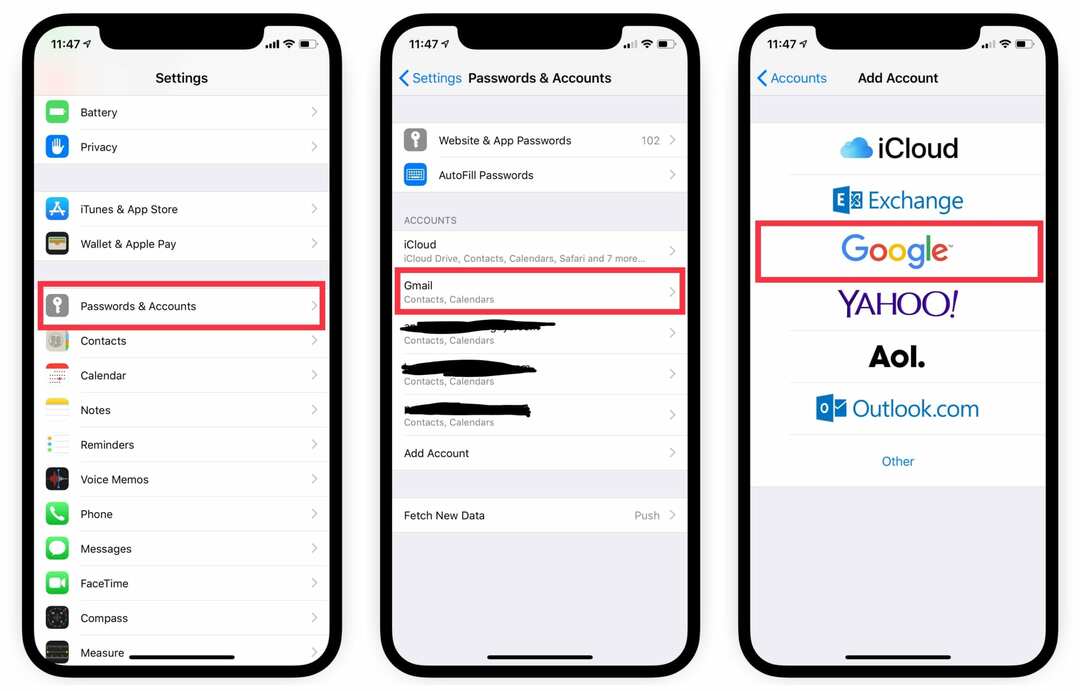
Прежде чем вы сможете начать просматривать события Календаря Google на устройствах iOS, вам необходимо войти в свою учетную запись Google. На предпочитаемом вами устройстве iOS выполните следующие действия:
- Открыть настройки
- Выберите пароли и учетные записи
- Нажмите «Добавить учетную запись»> «Выбрать Google».
- Введите свой адрес электронной почты Google> нажмите "Далее".
- Введите свой пароль> нажмите "Далее"
Если в вашем аккаунте Google включена двухфакторная аутентификация, вам потребуется подтвердить вход из приложения Google или Gmail. Вы также можете сделать это с помощью SMS или электронной почты.
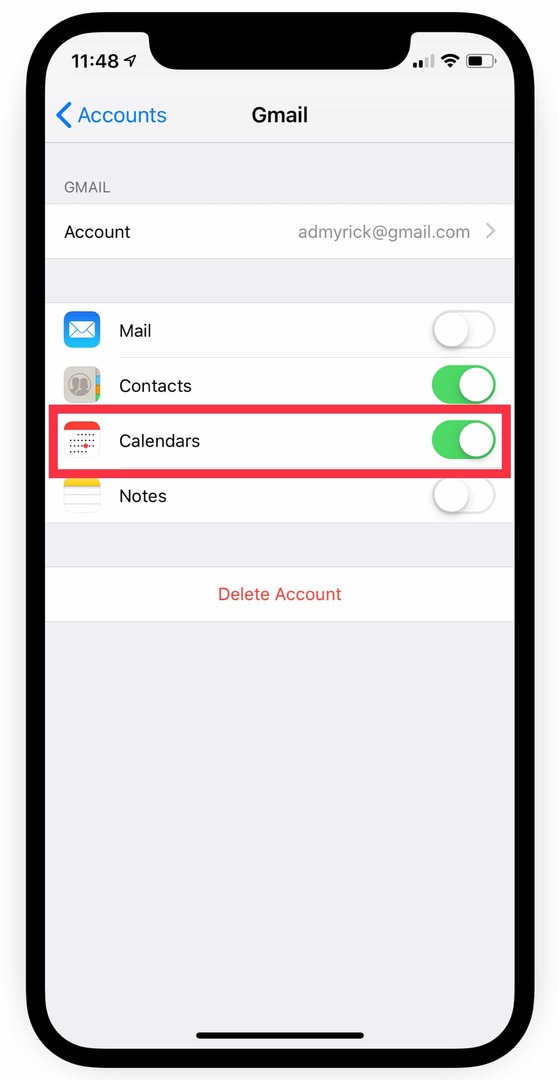
После того, как вы вошли в систему, вам нужно будет настроить соответствующие функции синхронизации на вашем устройстве.
- Открыть настройки
- Выберите пароли и учетные записи
- Прокрутите вниз и выберите только что добавленную учетную запись.
- Установите переключатель "Календари" в положение "Вкл."
После этого события вашего Календаря Google появятся в приложении Календаря Apple. Однако на этом веселье не заканчивается: есть еще несколько настроек, с которыми можно повозиться.
Фактически вы можете настроить, какие именно календари синхронизируются с вашим устройством iOS. Для этого выполните следующие действия:
- Откройте приложение "Календарь".
- Нажмите "Календари" внизу экрана.
- Просмотрите и выберите (или отмените выбор), какие календари вы хотите синхронизировать на вашем устройстве iOS.
Как синхронизировать Apple Calendar с Google
К сожалению, Apple не упрощает задачу, если вы хотите синхронизировать ее сервисы с другими. Это сделано намеренно, но синхронизировать ваш Apple Calendar с Google все еще можно, хотя для этого потребуется еще несколько шагов. Перед тем как начать, вам необходимо убедиться, что вы используете правильную учетную запись iCloud.
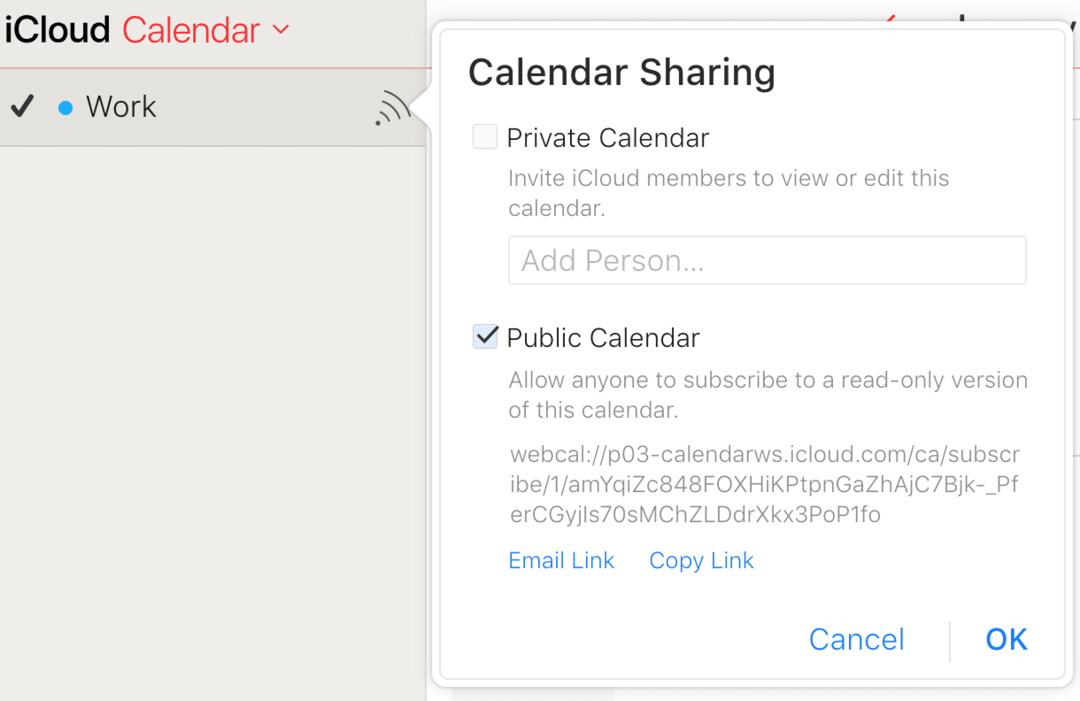
- После того, как вы подтвердили учетную запись iCloud, выполните следующие действия:
- С компьютера перейдите на iCloud.com и войдите в систему.
- Коснитесь значка календаря
- На левой панели прокрутите вниз и выберите Поделиться календарем.
- На всплывающем экране выберите «Общедоступный календарь».
- Скопируйте URL-адрес совместного доступа, который появляется
- На новой вкладке браузера вставьте скопированный URL, но пока не нажимайте клавишу ВВОД.
- В строке URL измените «webcal» на «http».
- Нажмите Enter
Ваш браузер начнет загрузку файла webcal, но имя файла будет выглядеть странно. Не обращайте на это внимания и продолжайте процесс после загрузки файла.
После загрузки файла откройте папку, в которую он был загружен. Переименуйте файл и добавьте ics в качестве расширения (например, mycal.ics) и сохраните.
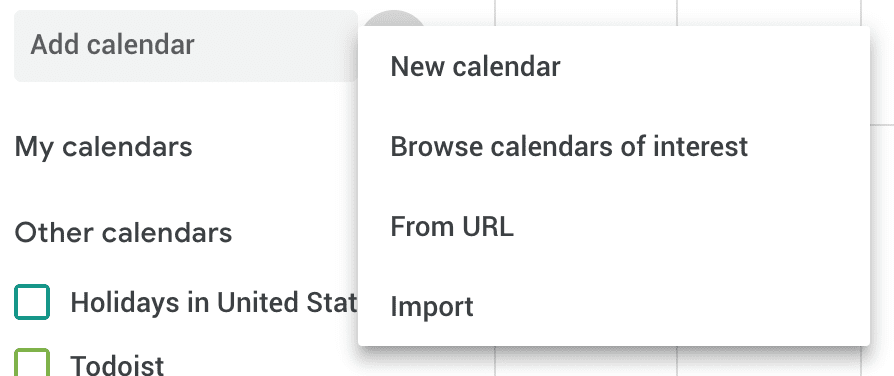
- Откройте Календарь Google из своего веб-браузера.
- Войдите в свою учетную запись Google
- На левой панели нажмите стрелку рядом с «Другие календари».
- Выберите Импортировать календарь.
- Найдите ранее загруженный файл .ics
- Нажмите "Импортировать".
Через некоторое время все записи вашего календаря Apple появятся в Календаре Google. Теперь, если вы продолжите использовать службы календаря Apple в будущем, они не будут синхронизироваться, и вам придется повторить процесс.
Альтернативные варианты
Одна из замечательных особенностей iOS - это App Store и множество красиво оформленных приложений, которые можно найти. Если вы придерживаетесь iOS, есть несколько приложений-календарей на выбор, и вот некоторые из наших любимых.
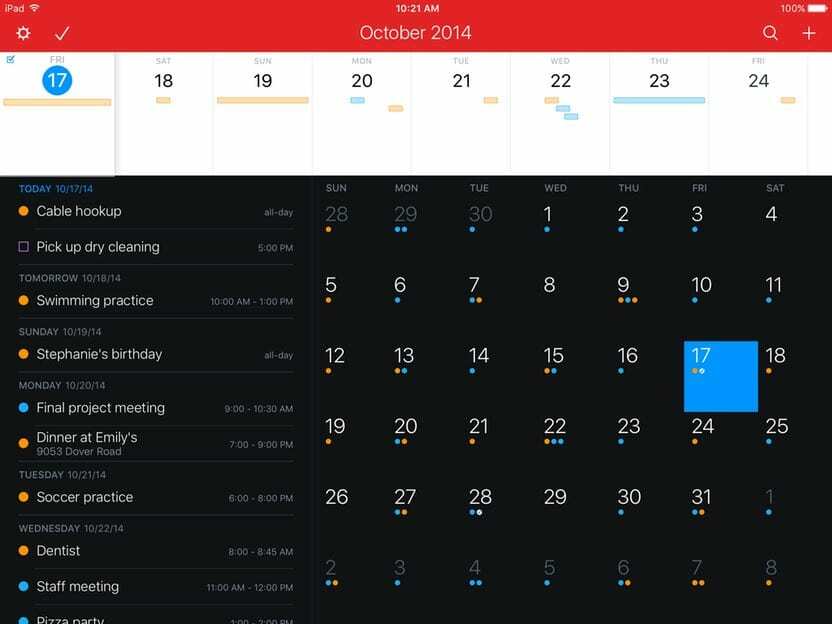
Это мой личный фаворит, который я купил для iOS и macOS. Независимо от того, что Apple делает для обновления приложения Calendar, Fantastical 2 заставляет меня возвращаться.
В приложении есть функция синтаксического анализа естественного языка, интеграция напоминаний и даже панель инструментов, позволяющая легко просматривать обзор ваших событий. Также есть встроенная кросс-функциональность с Siri, чтобы сделать жизнь еще проще.
Кроме того, вы можете синхронизировать iCloud, Google Calendar, Exchange и многое другое. Это упрощает жизнь тем, у кого несколько календарей.
Календари 5
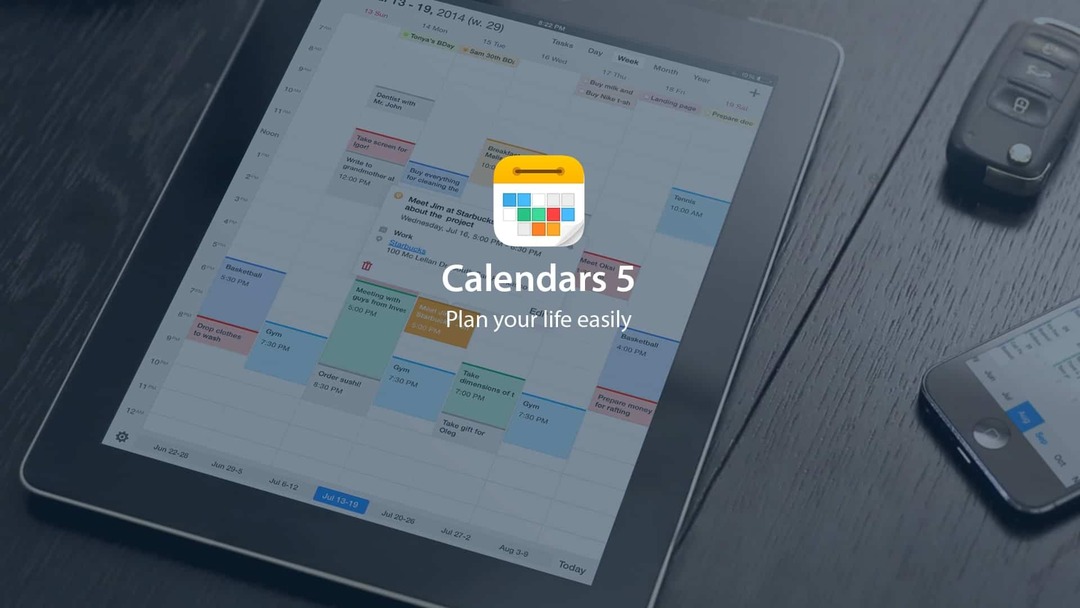
Если бы не было Fantastical, я бы использовал Календари 5 от Readdle. Календари 5 также поддерживают ввод на естественном языке, а также встроенный диспетчер задач.
Вы можете легко создавать повторяющиеся мероприятия, а также при необходимости работать в автономном режиме. Как только вы снова подключитесь к Интернету, вся ваша работа будет автоматически синхронизирована.
Когда у руля такая компания, как Readdle, вы можете расслабиться, зная, что новые функции будут появляться постоянно.
Календарь Google

Если вы не в настроении изучать новое приложение-календарь, Google поможет вам. The Big G выпустила ряд приложений в iOS App Store, в том числе Календарь Google.
Приложение бесплатное и предоставляет все те же функции, к которым вы уже привыкли. Это замечательно, если вам нужна кроссплатформенная синхронизация или интеграция с другими приложениями Google, такими как Диск, Документы или Gmail.
Google даже включил интеграцию с Apple Health. Это позволяет вам отслеживать свои тренировки и автоматически отмечать цели как «выполненные».
Заключение
Синхронизация и обновление ваших календарей может быть довольно утомительным занятием. Но есть множество вариантов и альтернатив, если вы хотите отойти от мира Google.
Сообщите нам, если у вас возникнут проблемы при попытке правильно синхронизировать календари. Если есть другое приложение-календарь, о котором мы не упоминали выше, сообщите нам, и мы его проверим!
Эндрю - писатель-фрилансер, живущий на восточном побережье США.
На протяжении многих лет он писал для множества сайтов, включая iMore, Android Central, Phandroid и некоторые другие. Теперь он проводит свои дни, работая в компании HVAC, а по ночам подрабатывает писателем-фрилансером.